এই টিউটোরিয়ালটি দেখাবে কিভাবে সংযোগ করতে হয় আরডুইনো ন্যানো রাস্পবেরি পাই থেকে
রাস্পবেরি পাই এবং আরডুইনো ন্যানো কীভাবে সংযুক্ত করবেন?
সংযোগ করার জন্য ধাপে ধাপে পদ্ধতি আরডুইনো ন্যানো রাস্পবেরি পাই সম্পর্কে নীচে আলোচনা করা হয়েছে:
ধাপ 1: Arduino IDE ইনস্টল করুন
সংযোগ করা আরডুইনো ন্যানো রাস্পবেরি পাই, এটা প্রয়োজন আরডুইনো আইডিই রাস্পবেরি পাইতে ইনস্টল করা হয়েছে।
থেকে আরডুইনো আইডিই একটি জাভা-ভিত্তিক সফ্টওয়্যার, এইভাবে, ব্যবহারকারীকে অবশ্যই নিম্নলিখিত কমান্ডের মাধ্যমে রাস্পবেরি পাইতে জাভা প্যাকেজ ইনস্টল করতে হবে:
$ sudo apt openjdk-17-jdk -y ইনস্টল করুন
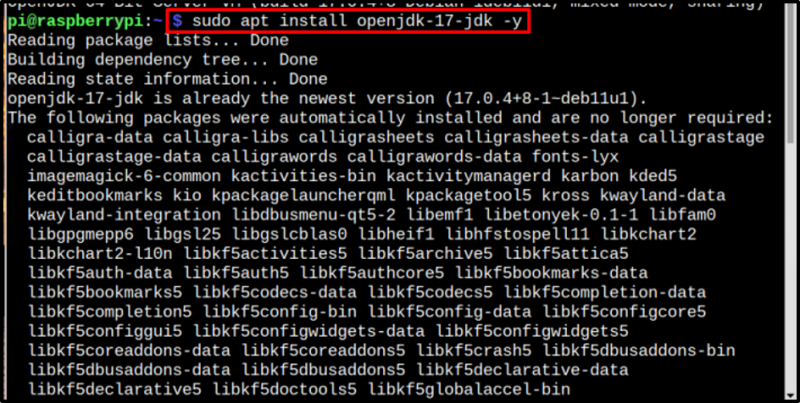
তারপর অবশেষে ইনস্টল করুন আরডুইনো আইডিই নীচের উল্লিখিত কমান্ড চালানোর মাধ্যমে:
$ sudo apt install arduino -y
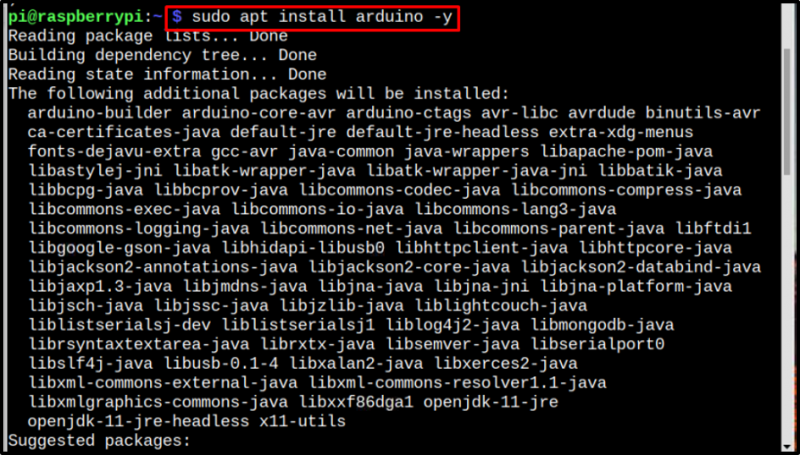
ধাপ 2: Arduino IDE অ্যাক্সেস করা
একদা আরডুইনো আইডিই ইনস্টল করা আছে, এটি খোলার দুটি উপায় আছে। হয় এটি থেকে ডেস্কটপের মাধ্যমে অ্যাক্সেস করুন প্রোগ্রামিং তালিকা:
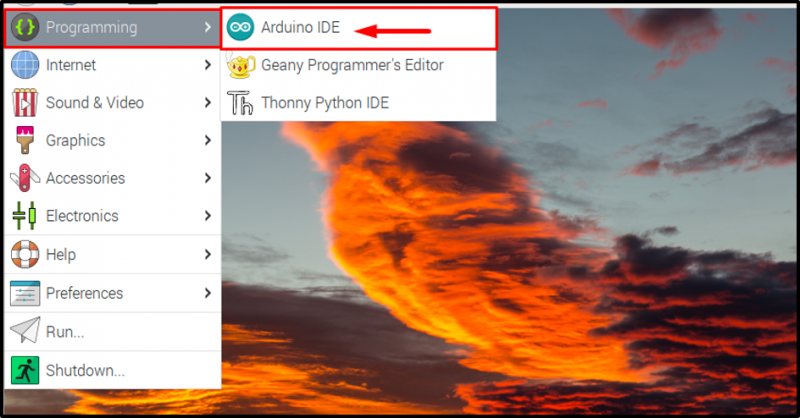
অন্যথায় কেবল টাইপ করে টার্মিনালের মাধ্যমে এটি অ্যাক্সেস করুন arduino আদেশ:
$ arduino 
উপরের দুটি ক্রিয়াই খুলবে আরডুইনো আইডিই রাস্পবেরি পাই এর ইন্টারফেস:
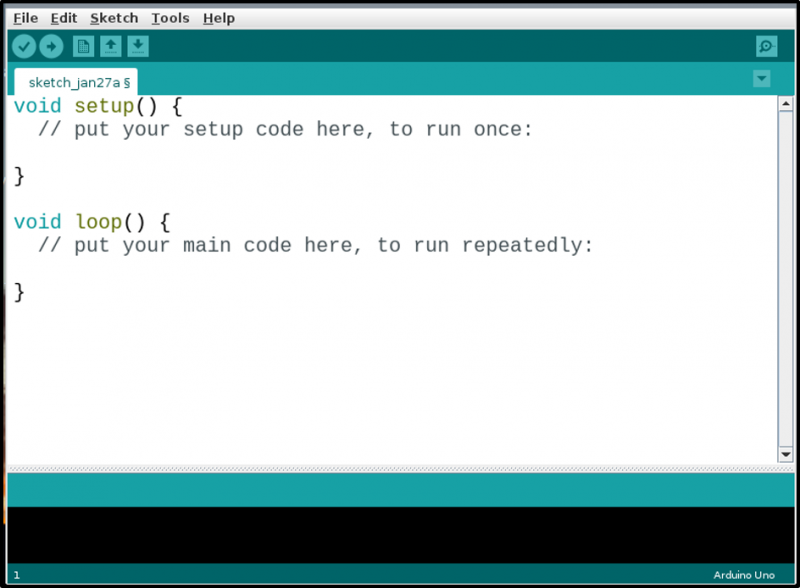
ধাপ 3: Arduino বোর্ড নির্দিষ্ট করা
একদা আরডুইনো আইডিই ইনস্টল এবং খোলা হয়। এখন আইডিই-তে বোর্ড নির্দিষ্ট করে ন্যানো বোর্ডের জন্য প্রয়োজনীয় সেটআপ করার সময় এসেছে। যে জন্য, ক্লিক করুন টুলস >> বোর্ড >> আরডুইনো ন্যানো।
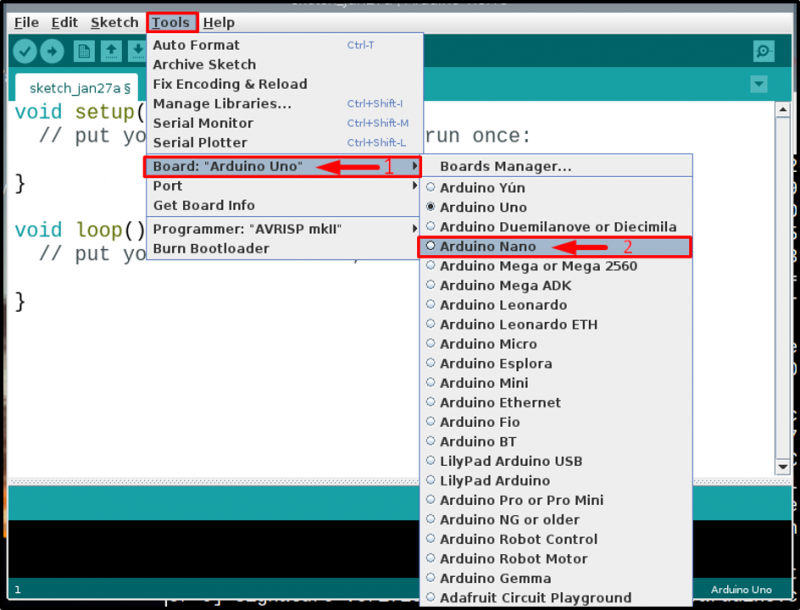
ধাপ 4: একটি কোড ফাইল তৈরি করা
এখন শুধু আপনার Arduino কোড লিখুন, আপনি আপনার প্রোগ্রাম করতে চান যাই হোক না কেন আরডুইনো ন্যানো জন্য এখানে, বিল্ট-ইন LED চালু করার জন্য আমি শুধু একটি উদাহরণ কোড রান করেছি আরডুইনো ন্যানো প্রতিটি অন (HIGH) এবং বন্ধ (LOW) এর মধ্যে 1-সেকেন্ড বিলম্ব সহ বোর্ড বলছে:
অকার্যকর সেটআপ ( ) {পিনমোড ( LED_BUILTIN, আউটপুট ) ;
}
অকার্যকর লুপ ( ) {
ডিজিটাল লিখুন ( LED_BUILTIN, উচ্চ ) ;
বিলম্ব ( 1000 ) ;
ডিজিটাল লিখুন ( LED_BUILTIN, কম ) ;
বিলম্ব ( 1000 ) ;

আপনি কোডিং সম্পন্ন করার পরে ফাইল সংরক্ষণ করুন, ক্লিক করে ফাইল ট্যাব তারপর নির্বাচন করুন সংরক্ষণ করুন ড্রপ-ডাউন তালিকা থেকে বিকল্প:
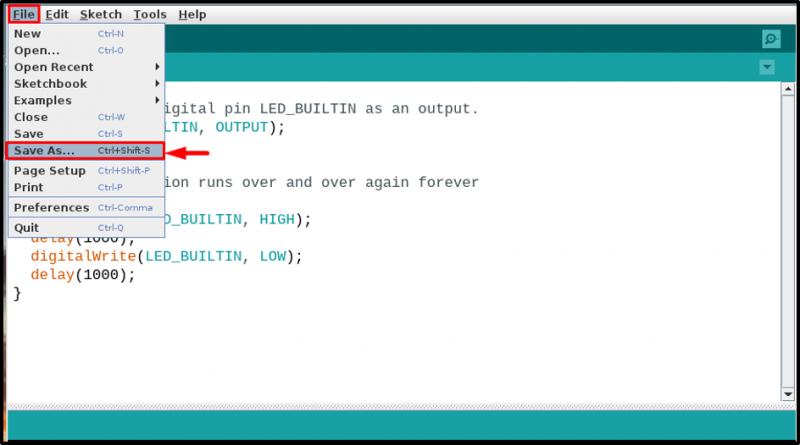
এর পরে আপনার ফাইলের জন্য একটি উপযুক্ত নাম লিখুন, যেহেতু আমার একটি LED ব্লিঙ্কিং কোড ছিল তাই আমি এটির নাম দিয়েছি ব্লিঙ্ক কোড। আপনি আপনার কোড অনুযায়ী চয়ন করতে পারেন. এর পর ক্লিক করুন সংরক্ষণ বোতাম:
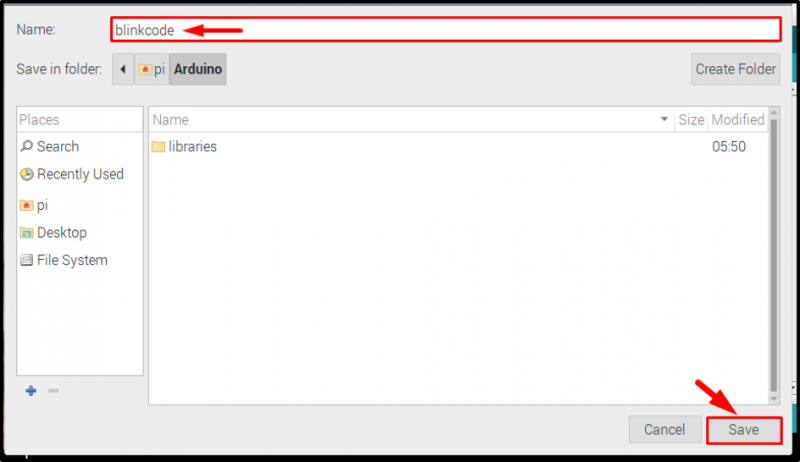
ধাপ 5: কোড কম্পাইল করা
একবার ফাইলটি সংরক্ষণ করা হলে, কোডটি সঠিক কিনা তা যাচাই করতে কোডটি কম্পাইল করুন।
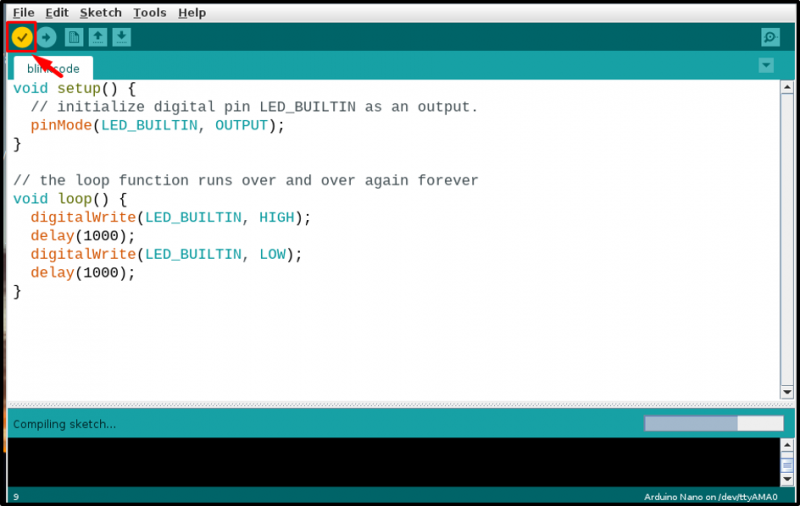
ধাপ 6: হার্ডওয়্যার সংযোগ করা
কোড আপলোড করার জন্য প্রস্তুত হয়ে গেলে, আপনার হার্ডওয়্যার সংযোগ করুন। মনে রাখবেন যে, জন্য আরডুইনো ন্যানো, মিনি-ইউএসবি তারের সংযোগকারী ব্যবহার করা হয়। সংযোগ করুন আরডুইনো ন্যানো নীচের ছবিতে দেখানো হিসাবে রাস্পবেরি পাইতে:

ধাপ 7: পোর্ট এবং প্রসেসর নির্বাচন করা
একবার হার্ডওয়্যার সফলভাবে সংযুক্ত হলে, যান টুলস ট্যাব, এবং পোর্ট অপশনে ক্লিক করুন এবং আপনি নামে একটি পোর্ট দেখতে পাবেন /dev/ttyUSB0 বা USB-এর পরে অন্য কোনো নম্বর যেমন /dev/tty/ USB1 অথবা /dev/tty/ USB2 ইত্যাদি। এই পোর্টটি বেছে নিতে ক্লিক করুন:
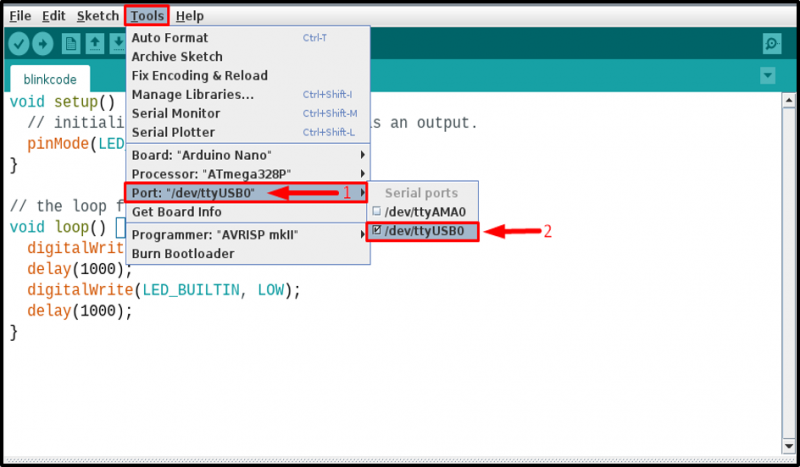
তারপর আবার থেকে টুলস ট্যাব, নির্বাচন করুন প্রসেসর, এর প্রসেসর হিসাবে আরডুইনো ন্যানো হয় পুরানো বুটলোডার , তাই এটিতে ক্লিক করুন:
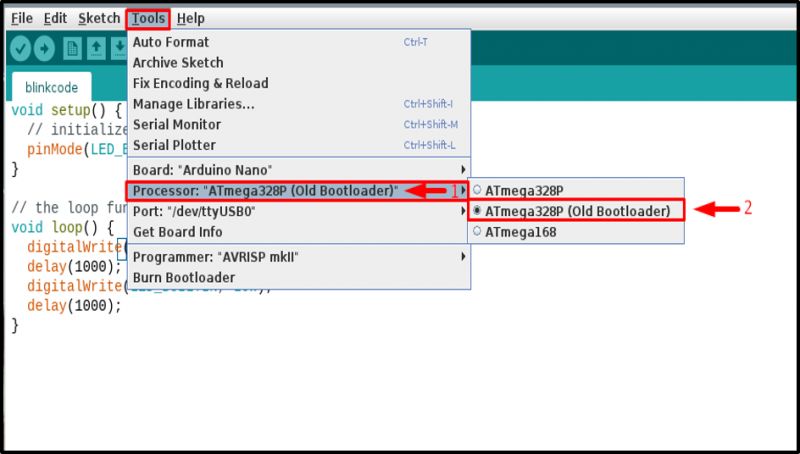
ধাপ 8: আপলোডিং কোড
তারপরে ক্লিক করে কোড আপলোড করুন আপলোড বোতাম:
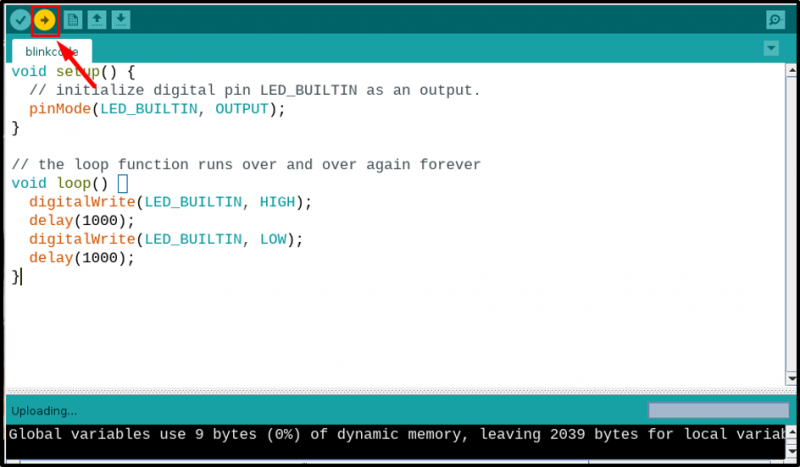
নিশ্চিত করুন যে কোডটি সফলভাবে আপলোড হয়েছে এবং কোন ত্রুটি নেই:

ধাপ 9: সার্কিটের মাধ্যমে যাচাই করা
কোডটি আপলোড হয়ে গেলে, আপনার ন্যানো বোর্ড পর্যবেক্ষণ করুন এবং এটি যেভাবে প্রোগ্রাম করা হয়েছে সেভাবে কাজ করা উচিত। উদাহরণস্বরূপ, বিল্ট-ইন এলইডি ব্লিঙ্ক করার জন্য আমি আমার প্রোগ্রাম করেছি, এবং এটি সঠিকভাবে LED ব্লিঙ্ক করছে:

উপসংহার
আরডুইনো ন্যানো একটি মিনি-ইউএসবি কেবল ব্যবহার করে সহজেই রাস্পবেরি পাইয়ের সাথে সংযুক্ত হতে পারে। বোর্ডে একটি কোড কম্পাইল এবং আপলোড করার জন্য আপনাকে সংগ্রহস্থল থেকে Raspberry Pi-এ Arduino IDE ইনস্টল করতে হবে। আরও, আপনাকে অবশ্যই থেকে জাভা ইনস্টল করতে হবে 'উপযুক্ত ইনস্টল' আদেশ সবকিছু সম্পন্ন করার পরে, যান টুলস আরডুইনো আইডিই-তে বিকল্প, এবং কোড আপলোড করতে নির্দিষ্ট ন্যানো বোর্ড, প্রসেসর এবং পোর্ট নির্বাচন করুন। একবার সমস্ত নির্বাচন সঠিকভাবে করা হয়ে গেলে, আপনি উপরে উল্লিখিত নির্দেশিকাগুলি ব্যবহার করে যে কোনও কোড আপলোড করতে পারেন৷